UiPath CSVに追加 アクティビティ
「CSVに追加」は既にあるファイルに新たな行を追加で書き込むアクティビティです。
アクティビティの名前はCSVですがTSVなど他形式にも対応しています。
(タブ、カンマ、パイプ、キャレット、セミコロン)
この記事ではその使い方と機能を紹介します。
アクティビティの使い方
「アプリの連携」、「CSV」より「CSVに追加」をシーケンスの中にドロップし、
ファイルに書き込む内容のデータテーブル変数を宣言します。
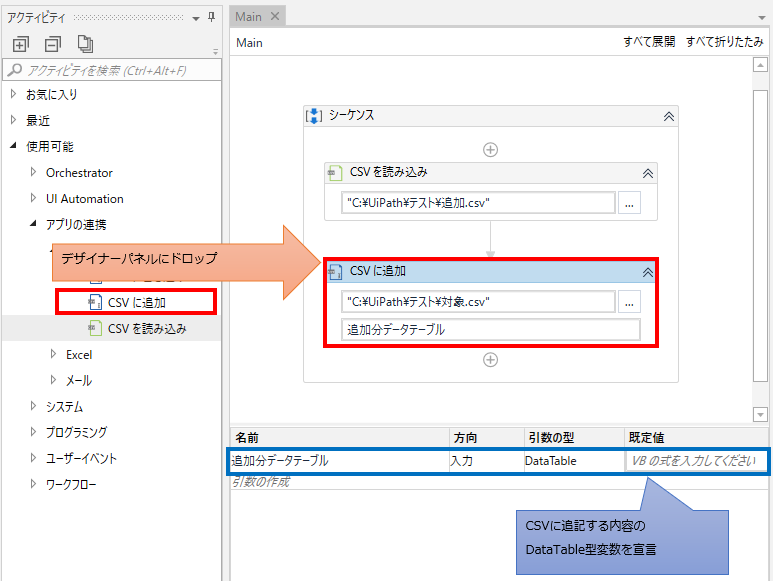
データテーブル変数に値を格納するには
Excelやブラウザなどから表を読み込む必要があります。
データテーブルに読み込むアクティビティは
「データテーブルに内容を設定するアクティビティ」にリストアップしています。
次にプロパティを下記のように設定します。
| プロパティ | 設定値 |
|---|---|
| ファイル名 | 追記する対象のファイルパス |
| データテーブル | 追記する内容を格納したDataTable型変数 |
ファイル名はデザイナーパネル上のボタンをクリックすると
ファイルを開くダイアログで指定できます。
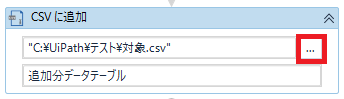
今回はCSV(追加.csv)からデータテーブルに読み込み、
別のCSV(対象.csv)に追記します。
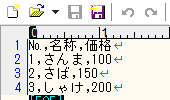
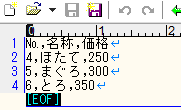
この状態でツールを起動すると対象.csvの末尾に
追加.csvの内容(ヘッダー行を除く)が追加されます。
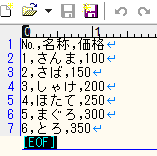
プロパティ
共通

表示名はデザイナーパネルに反映されます。
ファイル

ファイル名には追記するパスを指定します。
ここには固定のファイルパスを使用するか、
ファイルを選択で毎回、選択するようにしましょう。
入力
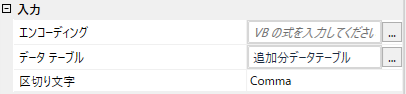
| 項目名 | 説明 |
|---|---|
| エンコーディング | 追記するファイルの文字コードを文字列で指定します。 空白の場合は文字コードを自動判別を試みるため基本的に指定する必要がありません。 空白で文字化けする場合のみ文字コード一覧を参考に設定しましょう。 |
| テータテーブル | ファイルに追記する内容を格納したDataTable型の変数を指定します。 |
| 区切り文字 | TSV(タブ区切り)など別の形式で保存したい場合に変更します。 ・Tab(タブ文字。TSV) ・Comma(, 。CSV) ・Semicolon(;) ・Caret(^) ・Pipe(|) |
エンコーディングには追記するファイルの文字コードを文字列で指定します。
空白の場合は文字コードを自動判別を試みるため基本的に指定する必要がありません。
空白で文字化けする場合のみ文字コード一覧を参考に設定しましょう。
テータテーブルにはファイルに追記する内容を格納したDataTable型の変数を指定します。
もしTSV(タブ区切り)など別の形式で保存したい場合は区切り文字を変更します。
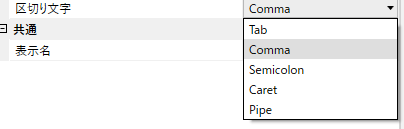
その他
UiPathのログに引数や変数の値が表示されるかを指定します。
機密性の高い情報を取り扱う場合にのみチェックする必要があります。
